Агуулгын хүснэгт
Энэ заавар нь CHOOSE функцын синтакс болон үндсэн хэрэглээг тайлбарлаж, Excel-д CHOOSE томьёог хэрхэн ашиглахыг харуулсан цөөн хэдэн энгийн жишээг өгсөн болно.
СОНГОХ нь эдгээрийн нэг юм. Excel-ийн функцууд нь дангаараа ашиггүй мэт боловч бусад функцуудтай хослуулан олон тооны гайхалтай давуу талыг өгдөг. Хамгийн энгийн түвшинд та CHOOSE функцийг ашиглан жагсаалтаас тухайн утгын байрлалыг зааж өгч утгыг авдаг. Цаашид энэ гарын авлагад та судлах нь зүйтэй хэд хэдэн дэвшилтэт хэрэглээг олох болно.
Excel-ийн CHOOSE функц - синтакс ба үндсэн хэрэглээ
Excel-ийн CHOOSE функц нь заасан байрлал дээр үндэслэн жагсаалтаас утгыг буцаахад зориулагдсан.
Функц нь Excel 365, Excel 2019, Excel 2016, Excel 2013, Excel 2010, Excel 2007 хувилбаруудад боломжтой.
СОНГОХ функцийн синтакс дараах байдалтай байна:
СОНГОХ (индекс_тоо, утга1, [утга2], …)Үүнд:
Индекс_тоо (шаардлагатай) - буцаах утгын байрлал. Энэ нь 1-ээс 254 хүртэлх тоо, нүдний лавлагаа эсвэл өөр томьёо байж болно.
Утга1, утга2, … - сонгох боломжтой 254 хүртэлх утгын жагсаалт. Утга1 шаардлагатай, бусад утгууд нь сонголттой. Эдгээр нь тоо, текстийн утга, нүдний лавлагаа, томьёо эсвэл тодорхойлсон нэр байж болно.
Хамгийн энгийн хэлбэрээр CHOOSE томьёоны жишээг энд үзүүлэв:
=CHOOSE(3, "Mike", "Sally", "Amy", "Neal")
Томьёо Учир нь "Эми" гэж буцаана индекс_тоо нь 3 бөгөөд "Эми" нь жагсаалтын 3 дахь утга юм:
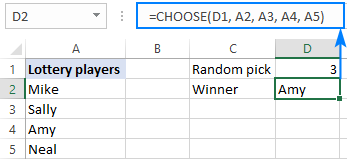
Excel-ийн CHOOSE функц - санаж байх ёстой 3 зүйл!
СОНГОХ нь маш энгийн функц бөгөөд та үүнийг ажлын хуудсан дээрээ хэрэгжүүлэхэд ямар ч бэрхшээл гарахгүй. Хэрэв таны CHOOSE томьёогоор буцаасан үр дүн гэнэтийн эсвэл таны хайж байсан үр дүн биш байвал дараах шалтгаанаас шалтгаалж болно:
- Сонгох утгуудын тоо 254 хүртэл хязгаарлагдмал байна.
- Хэрэв индекс_тоо нь жагсаалт дахь утгуудын тооноос 1-ээс бага эсвэл их байвал #VALUE! алдаа буцаана.
- Хэрэв индекс_тоо аргумент нь бутархай бол хамгийн бага бүхэл тоо хүртэл таслагдана.
Excel-ийн CHOOSE функцийг хэрхэн ашиглах вэ - томъёо жишээ
Дараах жишээнүүд нь CHOOSE нь Excel-ийн бусад функцүүдийн чадавхийг хэрхэн өргөжүүлж, зарим нийтлэг ажлуудыг, тэр ч байтугай олон хүмүүсийн боломжгүй гэж үзсэн ажлуудад өөр шийдлүүдийг өгч болохыг харуулж байна.
Excel-ийн оронд CHOOSE. үүрлэсэн IFs
Excel-ийн хамгийн түгээмэл ажлуудын нэг нь заасан нөхцөл дээр үндэслэн өөр утгыг буцаах явдал юм. Ихэнх тохиолдолд үүнийг сонгодог үүрлэсэн IF мэдэгдлийг ашиглан хийж болно. Гэхдээ CHOOSE функц нь хурдан бөгөөд ойлгоход хялбар хувилбар байж болно.
Жишээ 1. Нөхцөлд үндэслэн өөр утгыг буцаана уу
Та оюутны онооны баганатай бөгөөд та шошголохыг хүсч байна гэж бодъё. дээр суурилсан оноодараах нөхцөлүүд:
| Үр дүн | Оноо |
| Муу | 0 - 50 |
| Санамжтай | 51 - 100 |
| Сайн | 101 - 150 |
| Маш сайн | 151-ээс дээш |
Үүнийг хийх нэг арга бол хэд хэдэн IF томьёог хооронд нь оруулах явдал юм:
=IF(B2>=151, "Excellent", IF(B2>=101, "Good", IF(B2>=51, "Satisfactory", "Poor")))
Өөр нэг арга бол дараах нөхцөлтэй тохирох шошгыг сонгох явдал юм:
=CHOOSE((B2>0) + (B2>=51) + (B2>=101) + (B2>=151), "Poor", "Satisfactory", "Good", "Excellent")
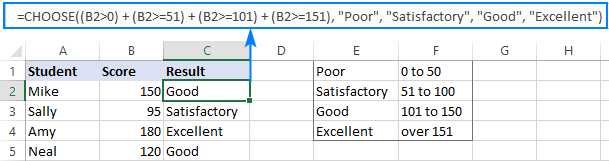
Энэ томъёо хэрхэн ажилладаг вэ:
индекс_тоо аргумент дээр та нөхцөл бүрийг үнэлж, нөхцөл хангагдсан бол ҮНЭН, үгүй бол ХУДАЛ гэж буцаана. Жишээлбэл, В2 нүдний утга эхний гурван нөхцөлийг хангасан тул бид дараах завсрын үр дүнг авна:
=CHOOSE(TRUE + TRUE + TRUE + FALSE, "Poor", "Satisfactory", "Good", "Excellent")
Ихэнх Excel томъёонд ҮНЭН нь 1, ХУДАЛ нь 0-тэй тэнцүү байна. томьёо нь дараах хувиргалтанд:
=CHOOSE(1 + 1 + 1 + 0, "Poor", "Satisfactory", "Good", "Excellent")
Нэмэх үйлдлийг гүйцэтгэсний дараа бид:
=CHOOSE(3, "Poor", "Satisfactory", "Good", "Excellent")
Үр дүнд нь 3-р утга гарч ирнэ. жагсаалт буцаагдсан бөгөөд энэ нь "Сайн" байна.
Зөвлөмж:
- Томьёог илүү уян хатан болгохын тулд хатуу кодлогдсон шошгоны оронд нүдний лавлагаа ашиглаж болно, жишээ нь:
=CHOOSE((B2>0) + (B2>=51) + (B2>=101) + (B2>=151), $E$1, $E$2, $E$3, $E$4) - Хэрэв таны нөхцөлүүдийн аль нь ч ҮНЭН биш бол индекс_тоо аргументыг 0 болгож, таны томъёог #VALUE-г буцаана! алдаа. Үүнээс зайлсхийхийн тулд CHOOSE-г IFERROR функцэд дараах байдлаар боож өгнө үү:
=IFERROR(CHOOSE((B2>0) + (B2>=51) + (B2>=101) + (B2>=151), "Poor", "Satisfactory", "Good", "Excellent"), "")
Жишээ 2. Нөхцөлд тулгуурлан өөр өөр тооцооллыг хийнэ
Ижил загвараар, Тань Excel-ийн CHOOSE функцийг ашиглан хэд хэдэн IF хэллэгийг хооронд нь оруулахгүйгээр хэд хэдэн боломжит тооцоолол/томьёонд нэг тооцоо хийх боломжтой.
Жишээ нь худалдагч бүрийн борлуулалтаас хамаарч шимтгэлийг тооцож үзье:
| Комисс | Борлуулалт |
| 5% | $0-оос 50$ |
| 7% | 51 доллараас 100$ |
| 10% | 101$-с дээш |
В2 дахь борлуулалтын дүнгээр томьёо нь дараах хэлбэртэй байна:
=CHOOSE((B2>0) + (B2>=51) + (B2>=101), B2*5%, B2*7%, B2*10%)
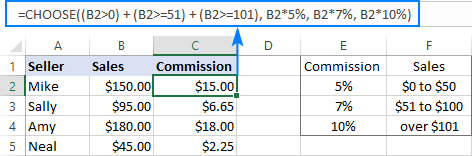
Томьёон дахь хувийг хатуу кодлохын оронд, Хэрэв байгаа бол та лавлагааны хүснэгтийнхээ харгалзах нүд рүү хандаж болно. Зөвхөн $ тэмдгийг ашиглан лавлагаа засахаа бүү мартаарай.
=CHOOSE((B2>0) + (B2>=51) + (B2>=101), B2*$E$2, B2*$E$3, B2*$E$4)
Excel санамсаргүй өгөгдөл үүсгэх томьёог СОНГОЁ
Microsoft Excel нь үүсгэх тусгай функцтэй гэдгийг та мэдэх байх. Таны зааж өгсөн доод ба дээд тоонуудын хоорондох санамсаргүй бүхэл тоо - RANDBETWEEN функц. Үүнийг СОНГОХ-ын индекс_тоо аргумент дотор байрлуулснаар таны томъёо таны хүссэн бараг бүх санамсаргүй өгөгдлийг үүсгэх болно.
Жишээ нь, энэ томъёо нь санамсаргүй шалгалтын үр дүнгийн жагсаалтыг гаргаж болно:
=CHOOSE(RANDBETWEEN(1,4), "Poor", "Satisfactory", "Good", "Excellent")
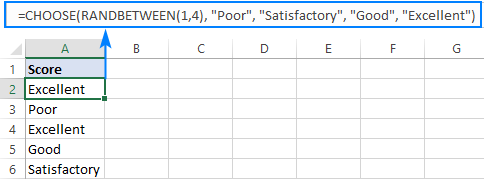
Томъёоны логик нь ойлгомжтой: RANDBETWEEN нь 1-ээс 4 хүртэлх санамсаргүй тоог үүсгэж, CHOOSE нь урьдчилан тодорхойлсон дөрвөн утгын жагсаалтаас харгалзах утгыг буцаана.
Тэмдэглэл. RANDBETWEEN нь тогтворгүй функц бөгөөд бүрд дахин тооцоолноажлын хуудсанд хийсэн өөрчлөлт. Үүний үр дүнд таны санамсаргүй утгуудын жагсаалт мөн өөрчлөгдөх болно. Үүнээс сэргийлэхийн тулд та Тусгай буулгах функцийг ашиглан томьёог утгуудаар нь сольж болно.
Зүүн Vlookup хийхийн тулд томьёог СОНГООРОЙ
Хэрэв та өмнө нь хийж байсан бол Excel дээр босоо хайлт хийснээр VLOOKUP функц нь зөвхөн зүүн талын баганад хайлт хийх боломжтой гэдгийг та мэднэ. Хайлтын баганын зүүн талд утгыг буцаах шаардлагатай тохиолдолд та INDEX / MATCH хослолыг ашиглах эсвэл CHOOSE функцийг оруулан VLOOKUP хийх боломжтой. Үүнд:
Та А баганад онооны жагсаалт, В баганад оюутны нэрс байгаа бөгөөд та тухайн оюутны оноог авахыг хүсэж байна гэж бодъё. Буцах багана нь хайлтын баганын зүүн талд байрладаг тул ердийн Vlookup томьёо нь #N/A алдааг буцаана:
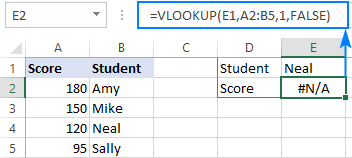
Үүнийг засахын тулд CHOOSE функцийг сольж авна уу. баганын байрлалууд нь Excel-д 1-р багана нь B, 2-р багана нь A гэдгийг хэлэх болно:
=CHOOSE({1,2}, B2:B5, A2:A5)
Учир нь бид индекс_тоо<2-д {1,2} массивыг өгдөг> аргументын хувьд CHOOSE функц нь утга аргумент дахь мужуудыг хүлээн зөвшөөрдөг (ихэвчлэн тийм биш).
Одоо дээрх томьёог хүснэгтийн_массив аргумент руу оруулна. VLOOKUP:
=VLOOKUP(E1,CHOOSE({1,2}, B2:B5, A2:A5),2,FALSE)
Мөн voilà - зүүн тийш хайх нь ямар ч саадгүй хийгдэнэ!
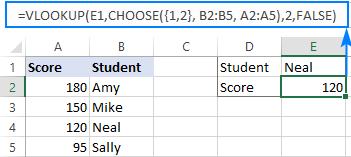
Дараагийн ажлыг буцаахын тулд томьёог СОНГО. өдөр
Хэрэв та эсэхээ мэдэхгүй байгаа болТа маргааш ажилдаа явах эсвэл гэртээ үлдэж, амралтын өдрөө сайхан өнгөрүүлээрэй, Excel CHOOSE функц нь дараагийн ажлын өдөр хэзээ болохыг мэдэх боломжтой.
Таны ажлын өдрүүдийг Даваагаас Баасан гараг гэж тооцвол томъёо дараах байдалтай байна:
=TODAY()+CHOOSE(WEEKDAY(TODAY()),1,1,1,1,1,3,2)

Анхны харцаар харахад төвөгтэй, сайн харвал томъёоны логикийг дагахад амархан:
WEEKDAY (TODAY()) нь 1 (Ням)-аас 7 (Бямба гараг) хүртэлх өнөөдрийн огноотой тохирох серийн дугаарыг буцаана. Энэ тоо нь манай СОНГОХ томьёоны индекс_тоо аргумент руу ордог.
Утга1 - утга7 (1,1,1,1,1, 3,2) одоогийн огноонд хэдэн өдөр нэмэхийг тодорхойлох. Хэрэв өнөөдөр Ням гараг - Пүрэв гараг (индекс_тоо 1 - 5) бол дараагийн өдөр нь буцахын тулд 1-ийг нэмнэ. Хэрэв өнөөдөр Баасан гараг (индекс_тоо 6) бол дараагийн Даваа гарагт буцахын тулд 3-ыг нэмнэ. Хэрэв өнөөдөр бямба гариг (индекс_тоо 7) бол дараагийн даваа гаригт дахин 2-ыг нэмнэ. Тийм ээ, энэ маш энгийн :)
Өдрийн нэрсийг огнооноос нь буцаахын тулд томьёог СОНГОХ
Бүтэн нэр ( гэх мэт стандарт форматаар өдрийн нэрийг авахыг хүссэн тохиолдолд. Даваа, Мягмар гараг гэх мэт) эсвэл богино нэр (Дав, Мягмар гэх мэт), та энэ жишээнд тайлбарласны дагуу TEXT функцийг ашиглаж болно: Excel дээр огнооноос долоо хоногийн өдрийг авах.
Хэрэв та хүсвэл Долоо хоногийн өдөр эсвэл сарын нэрийг өөрчлөн форматаар буцаах бол CHOOSE функцийг дараах байдлаар ашиглаарай.
Долоо хоногийн өдрийг авахын тулд:
=CHOOSE(WEEKDAY(A2),"Su","Mo","Tu","We","Th","Fr","Sa")
Авахын тулдсар:
=CHOOSE(MONTH(A2), "Jan","Feb","Mar","Apr","May","Jun","Jul","Aug","Sep","Oct","Nov","Dec")
А2 нь анхны огноог агуулсан нүд юм.
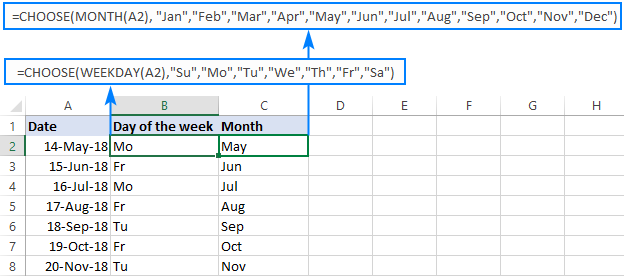
Энэ заавар танд зарим нэг санааг өгсөн гэж найдаж байна. Та өгөгдлийн загвараа сайжруулахын тулд Excel-ийн CHOOSE функцийг хэрхэн ашиглах талаар. Уншсан танд баярлалаа, дараа долоо хоногт манай блог дээр уулзана гэж найдаж байна!
Дадлагын ажлын номыг татаж авах
Excel CHOOSE функцын жишээ

